Integração do Pipedrive: Google Meet
A integração do Pipedrive com o Google Meet permite adicionar links para videochamadas às suas atividades e convites do Agendador.
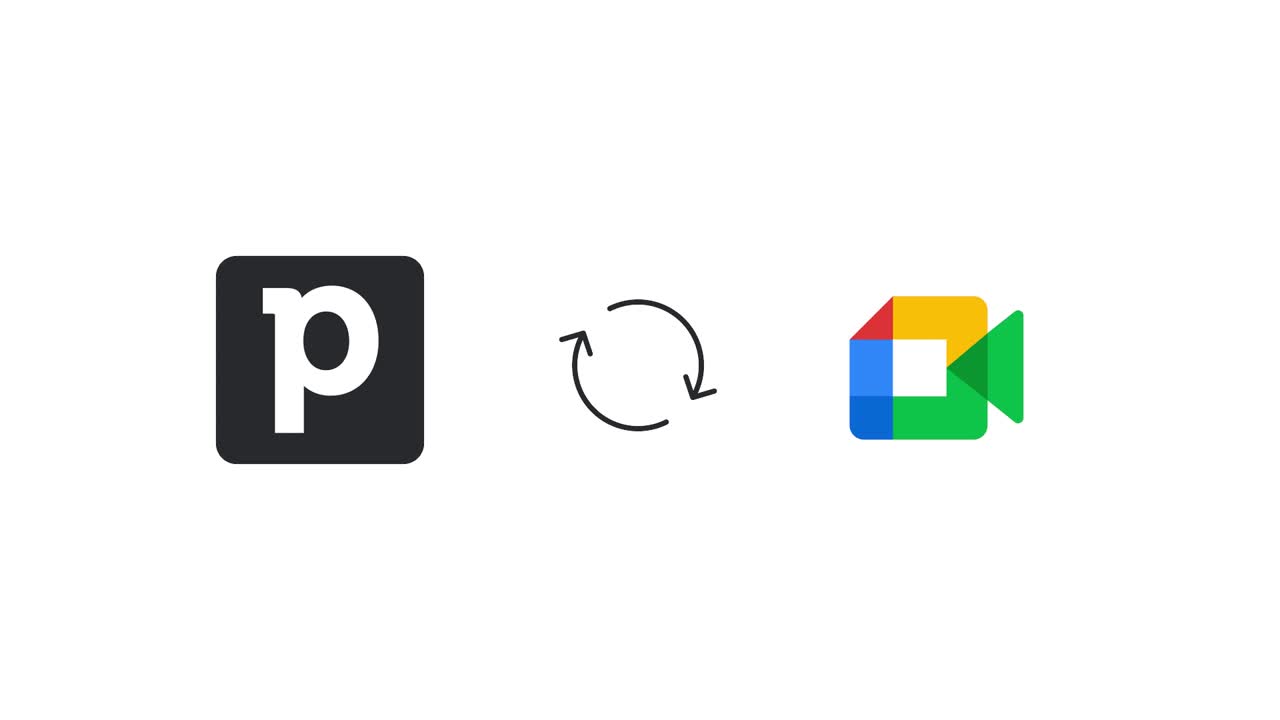
Instalando a integração com o Google Meet
Abra qualquer atividade nova ou existente no Pipedrive e clique em videochamada > Instalar integração de videochamada > Reunião do Google Meet.
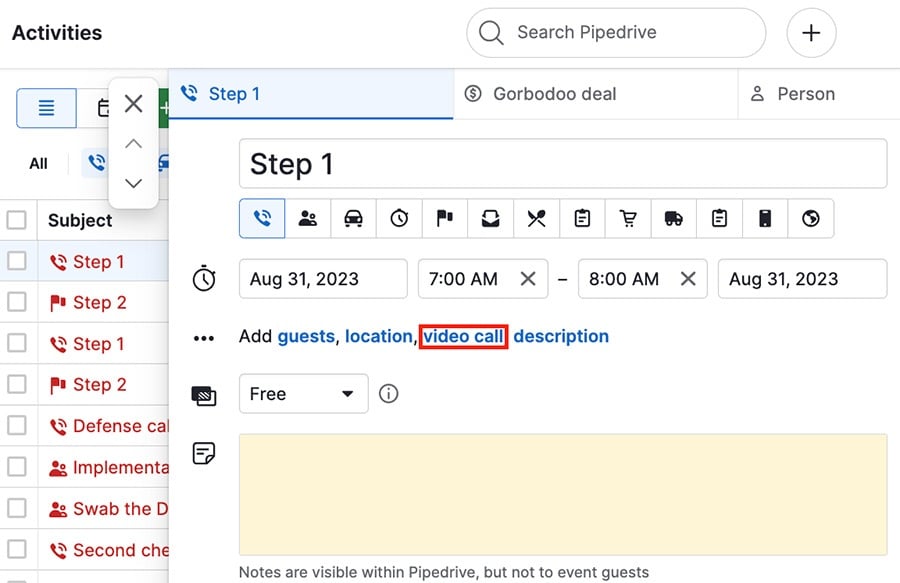
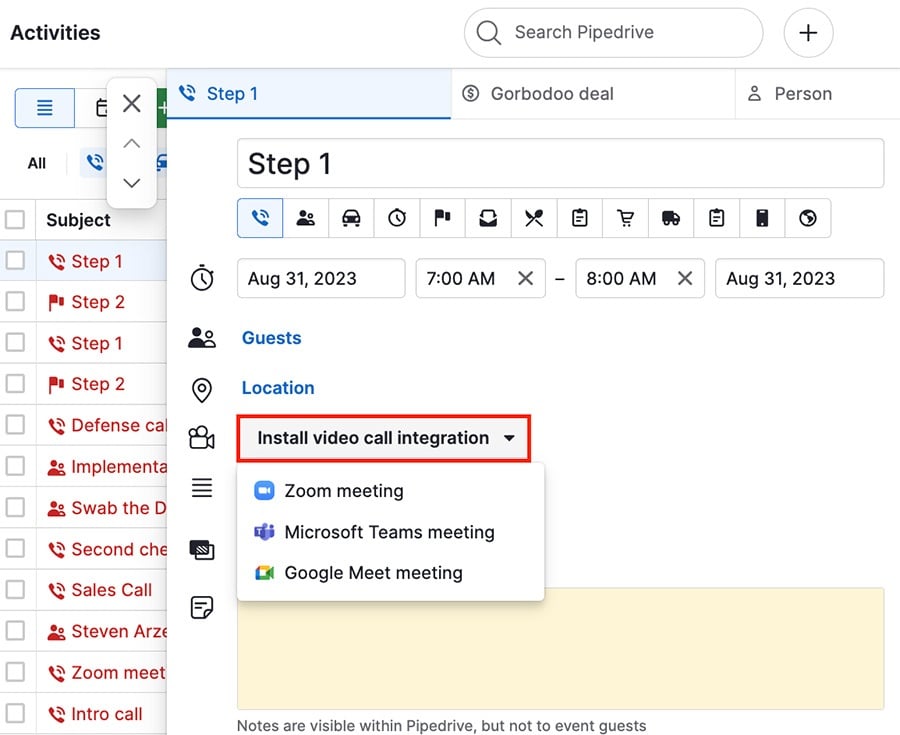
Você será direcionado para o nosso Marketplace. Nele, clique em "Instalar agora", faça login no Google Meet e forneça acesso à sua conta do Google ao Pipedrive.
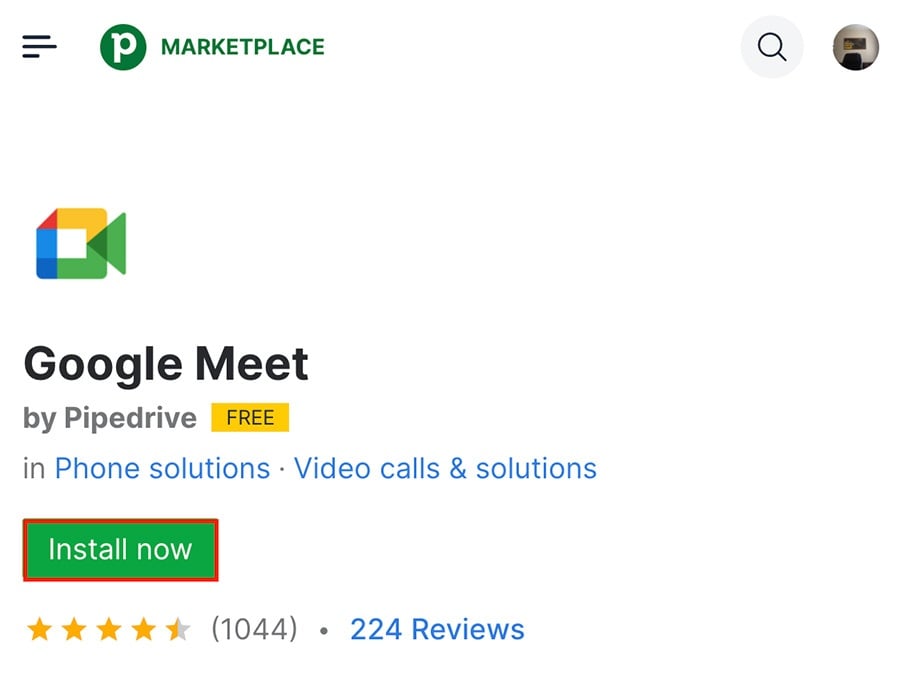
Depois que der tudo certo com a autorização, clique em "Fazer reunião no Google Meet" para adicionar um link para a videochamada à sua atividade.

Adicionando links a atividades
Para começar, abra uma atividade nova ou existente e clique em "Fazer a reunião no Google Meet".

Uma descrição será inserida no convite para a atividade e incluirá um link da videochamada do Google Meet para os contatos convidados.
O local da reunião será definido como o link do Google Meet.
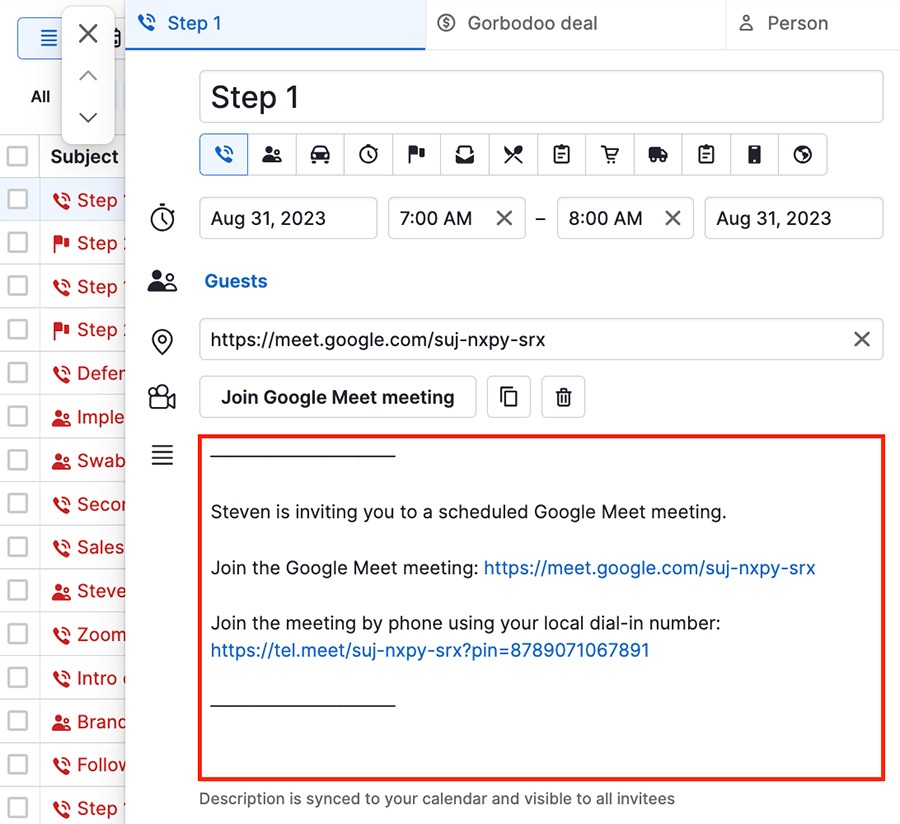
Quando chegar a hora da reunião, você poderá entrar nela pelo Pipedrive, clicando na atividade ou na página de detalhes do contato, negócio ou organização vinculada.
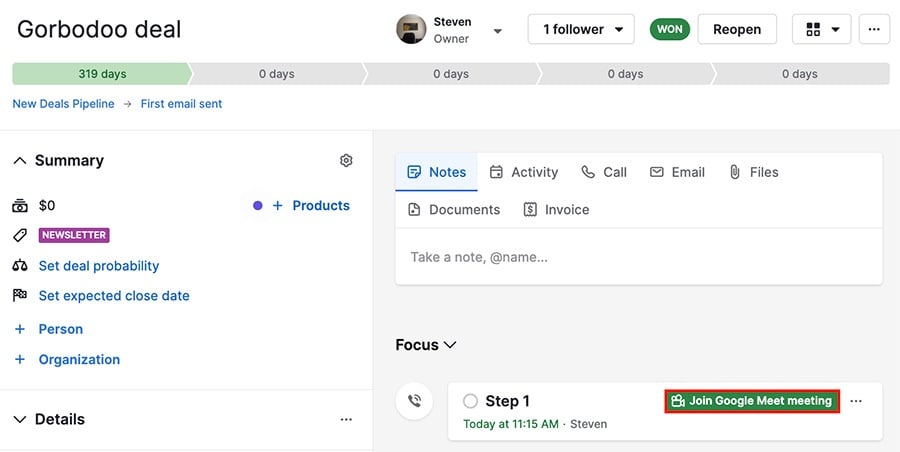
Usando o Google Meet com o Agendador
Para adicionar um link do Google Meet a um horário disponível no Agendador, vá para Atividades > Agendador de reuniões > Gerenciar disponibilidade.

Escolha um horário disponível existente para editar ou clique em “Criar nova disponibilidade” para adicionar um novo.
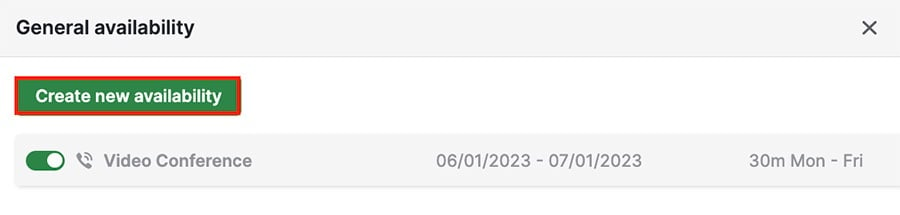
Quando chegar nos detalhes da reunião, clique em “Fazer a reunião no Google Meet”.
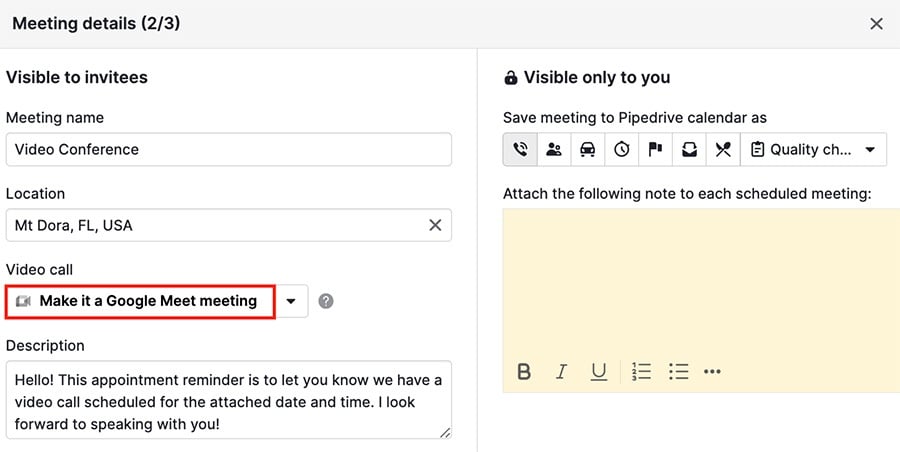
O status mudará para Reunião do Google Meet, mas, ao contrário do que acontece com as atividades, o link não aparece na descrição.
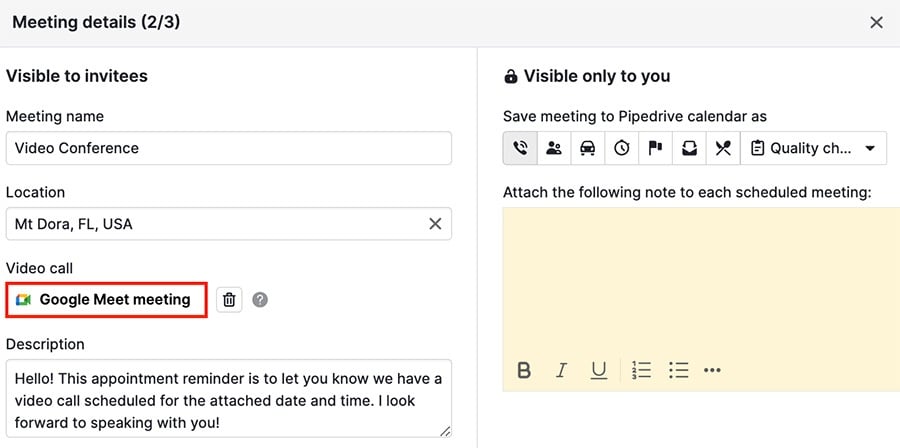
Quando um compromisso for agendado para esse horário, um link do Google Meet será gerado e enviado por e-mail para você e para a outra pessoa.
Este artigo foi útil?
Sim
Não